手記
このデザイン ガイドは Windows 7 用に作成されたもので、新しいバージョンの Windows では更新されていません。 ガイダンスの多くは原則として適用されますが、プレゼンテーションと例には、現在の設計ガイダンス 反映されていません。
コマンド リンクを使用すると、ユーザーはメイン命令に対する 1 つの応答を選択し、そうすることで、タスクの次の手順に進みます。
コマンド リンクは、わかりやすいラベルを可能にするクリーンで軽量な外観を持ち、標準の矢印またはカスタム アイコンとオプションの補足説明で表示されます。
一般的なコマンド リンク ダイアログ ボックスのスクリーン ショットを 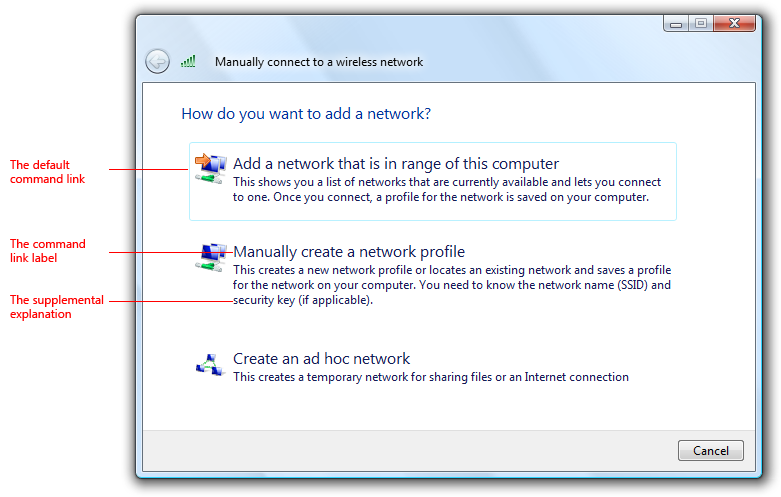
コマンド リンクの一般的なセット。
コマンド リンクは、相互に排他的な関連する一連の選択肢から選択するために使用される ラジオ ボタンに似ています。 ラジオ ボタンと同様に、コマンド リンクは常にセットに表示され、個別に表示されることはありません。 外観では、コマンド リンクは、通常の リンクに似た軽量な外観を持ち、フレームやその他の強いクリック アフォーダンスはありません。 コマンド リンクは、既定の "コマンド ボタン" にすることができ、アクセス キーを割り当てることができるという点で、コマンド ボタンにも似ています。 コミット ボタン と同様に、クリックするとウィンドウを閉じるか (ダイアログ ボックスの場合)、次のページ (ウィザードとページ フローの場合) に進みます。
これは適切なコントロールですか?
決定するには、次の質問を検討してください。
オプションはメイン命令に応答し、ウィンドウまたはページの主な目的に関連していますか? ユーザーが別のページに移動する以外の操作を行うには、ユーザーに応答する必要がありますか? そうでない場合は、コマンド ボタンやリンクなどの別のコントロールを使用します。 コマンド リンクは、セカンダリまたはオプションの選択、または純粋なナビゲーションには適していません。
個人用コントロール パネル項目の
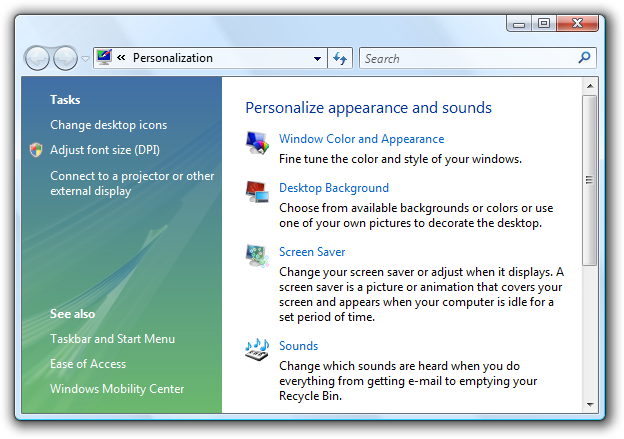 screen shot of a personalize control panel item のスクリーン ショット
screen shot of a personalize control panel item のスクリーン ショットパーソナル化コントロール パネル項目はコマンド リンクを使用しているように見えますが、この ハブ ページ は純粋なナビゲーション用であるため、オプションは通常のリンクです。
このコントロールは、相互に排他的な一連の応答から 1 つの応答を選択するために使用されますか? そうでない場合は、別のコントロールを使用します。 ユーザーが個々のコマンドを選択できるようにするには、コマンド ボタンまたはリンクを使用します。
ダイアログ ボックスの場合、コントロールをクリックするとウィンドウは閉じますか? ない場合は、ラジオ ボタン、コマンド ボタン、リンクなど、ウィンドウを閉じる必要のないコントロールを使用します。
不正解:
タブ付きファイアウォール設定ダイアログ ボックスのスクリーン ショットを
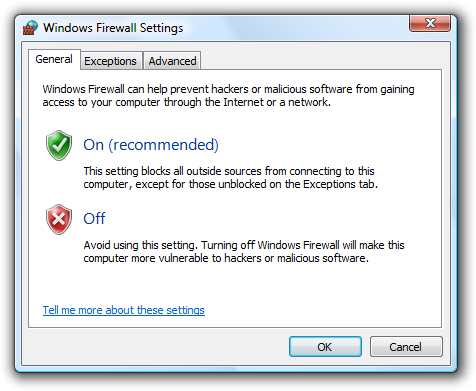
コントロールをクリックするとウィンドウが閉じるため、コマンド リンクはプロパティ ウィンドウやタブ付きダイアログでは使用できません。
ウィザードとページ フローの場合、クリックするとコミットメントなしで次のページに進みますか? コマンド リンクを使用してタスクにコミットしないでください。代わりにコミット ボタンを使用してください。 コマンド リンクはリンクのように見え、ユーザーはリンクをページ フロー内のナビゲーションに関連付けるので、ユーザーは常にバックアウトできる必要があるため、 コミット ページにはリンクが適していません。
ウィザードとページ フローの場合、他のページはコマンド リンクを使用していますか? その場合は、他のすべての要素が等しい場合は、ページ間の一貫性のためにコマンド リンクを優先します。
応答の数は 2 から 5 の間ですか? コマンド リンクが 1 つになることはありません。 コマンド リンクは大きなコントロールであり、使用される画面領域はオプションの数に比例するため、応答の数は 5 個以下にしてください。 6 つ以上のオプションの場合は、ラジオ ボタン、標準リンク、または単一選択 リスト ビュー使用します。
コマンドの一覧を含むダイアログ ボックスのスクリーン ショットを
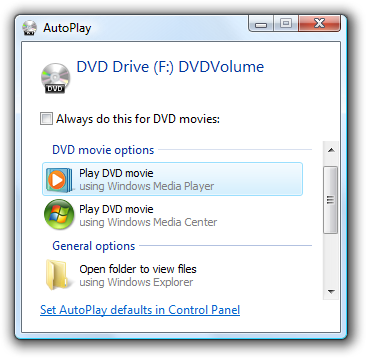
この例では、Microsoft Windows の自動再生機能はリスト ビューを使用します。
ラジオ ボタンとコミット ボタンの組み合わせの方が適していますか? ラジオ ボタンは、次のいずれかに該当する場合に適しています。
ほとんどのユーザーに選択させる強力な既定のオプションがあります。 ユーザーは、既定のコマンド リンクよりも既定のラジオ ボタンを変更する可能性が低くなります。特にウィザードでは、[次へ] をクリックして適切な既定値を受け入れることに慣れている場合があります。 一方、ユーザーに明示的な選択を促す場合は、コマンド リンクの方が適しています。
ユーザーは、意思決定を行う前に、選択肢を操作する必要があります (追加情報を表示する場合があります)。 たとえば、ラジオ ボタンを選択すると、オプションに関する説明が動的に表示される場合があります。
ラジオ ボタンが
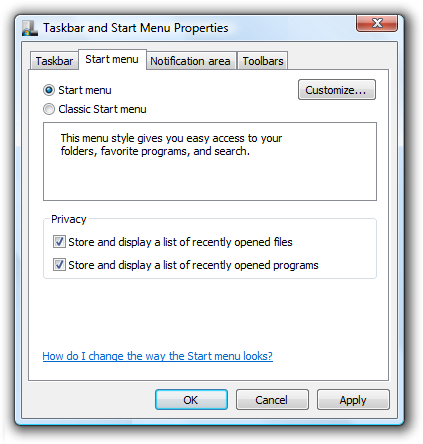 screen shot of dialog box with radio buttons されたダイアログ ボックスのスクリーン ショットをする
screen shot of dialog box with radio buttons されたダイアログ ボックスのスクリーン ショットをするこの例では、ラジオ ボタンを選択すると、オプションの説明が表示されます。
このページには、セカンダリ または関連するオプションがあります。 コマンド リンクはページを支配する傾向があるため、他のすべてを見落としやすくなります。 さらに、コマンド リンクがクリックされると、セカンダリ オプションを選択することはできません。
不正解:
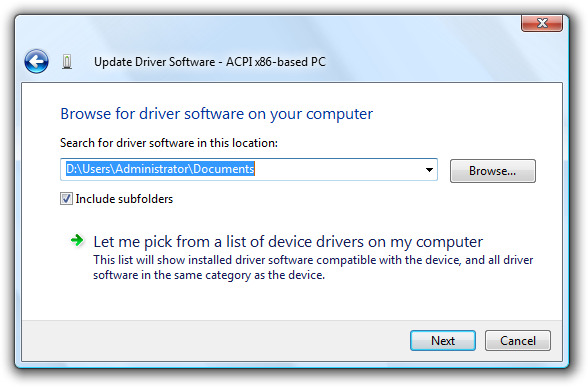
この例では、メイン命令に応答する方法が 2 つあります。 セカンダリ オプションを選択するのが難しいため、コマンド リンクは最初の応答に使用されませんでした。
正解:
同じコントロール
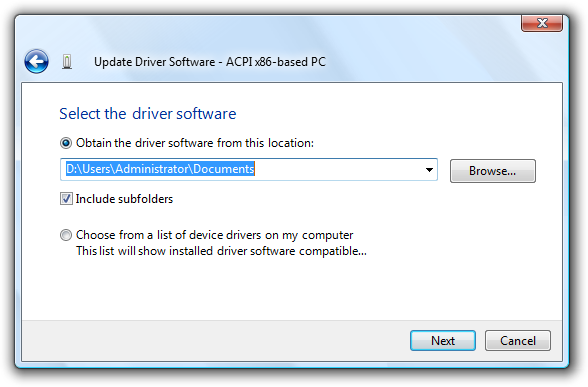 screen shot of dialog box with same controls を持つダイアログ ボックスのスクリーン ショットをする
screen shot of dialog box with same controls を持つダイアログ ボックスのスクリーン ショットをするこの例では、ラジオ ボタンによって応答がクリアされ、ユーザーはセカンダリ オプションを選択できます。
ダイアログ ボックスの場合、コミット ボタンのグループの方が適していますか? コマンド リンクは、オプションにより長く、より多くの説明応答と補足的な説明が必要な場合に適していますが、いくつかの単純なオプションがある場合は、コミット ボタンのグループを選択することをお勧めします。
不正解:
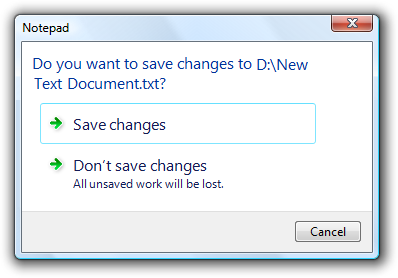
この例では、単純なコマンドにコマンド リンクを使用すると、ダイアログ ボックスが不必要に複雑になります。
正解:
![[保存]、[保存しない]、[キャンセル] のコミット ボタンを含むダイアログ ボックスを示すスクリーンショット。](images/ctrl-command-links-image9.png)
この例では、単純なコミット ボタンを使用すると、その時点まで右に移動します。
ただし、コミット ボタンを説明するためにテキストを使用する場合は、わかりやすいコマンド リンクが常に適しています。
不正解:
不要なテキスト
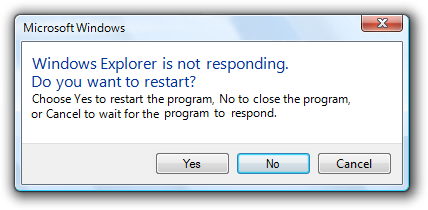 screen shot of dialog box with unnecessary text を含むダイアログ ボックスのスクリーン ショットをする
screen shot of dialog box with unnecessary text を含むダイアログ ボックスのスクリーン ショットをするこの例では、コミット ボタンを説明するためにテキストを使用します。
正解:
テキスト
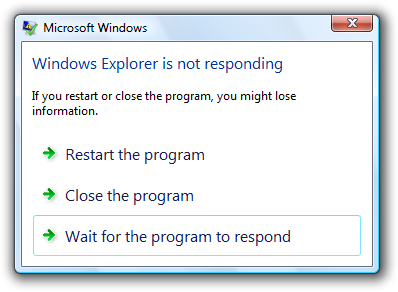 screen shot of labels that don't need more text が不要なラベルのスクリーン ショットをする
screen shot of labels that don't need more text が不要なラベルのスクリーン ショットをするこの例では、コマンド リンクは自明です。
手記
コマンド リンクには Windows Vista 以降が必要であるため、以前のバージョンの Windows には適していません。 通常のリンクは代替として使用できます。
アイコンとテキスト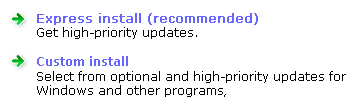 screen shot of regular links with icons and text を含む通常のリンクのスクリーン ショット
screen shot of regular links with icons and text を含む通常のリンクのスクリーン ショット
この例では、アイコンを含む通常のリンクと補足説明が、Windows XP のコマンド リンクの代わりに使用されます。
設計の概念
コマンド リンクを使用すると、よりわかりやすいラベルを使用できるため、オプションの補足説明を使用する必要はありません。 次の例を考えてみましょう。
不正解:
テキスト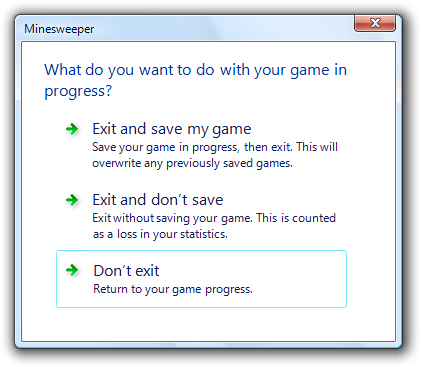 screen shot of dialog box with too much text が多すぎるダイアログ ボックスのスクリーン ショットをする
screen shot of dialog box with too much text が多すぎるダイアログ ボックスのスクリーン ショットをする
このダイアログ ボックスは、深刻に過剰な通信を行います。
このダイアログ ボックスは単純な質問を受け取り、コマンド リンク テキストで不必要に複雑になります。 ユーザーは、このような簡単な質問のためにそのテキストをすべて読みたくありません。
次の 3 つのコマンド リンク ガイドラインを適用することで、このダイアログ ボックスを簡略化できます。
- コマンド リンクの文言的な説明である補足説明は使用しないでください。 補足説明は、コマンド リンクを説明できない場合にのみ使用してください。 1 つのコマンド リンクに補足説明を指定しても、すべてのコマンドに対してそれらを指定する必要があるわけではありません。
- (データまたはシステム アクセスの損失を防ぐために) 最も安全な応答を選択し、最も安全な応答を既定値にします。 安全性とセキュリティが要因でない場合は、最も可能性の高い、または便利な応答を選択します。
- 明示的な [キャンセル] ボタンを指定します。 この目的にはコマンド リンクを使用しないでください。
これらのガイドラインを適用することで、不要な補足説明を排除し、最も便利な応答を既定にし、明示的な [キャンセル] ボタンを指定できます。
良い:
コマンドとラベルが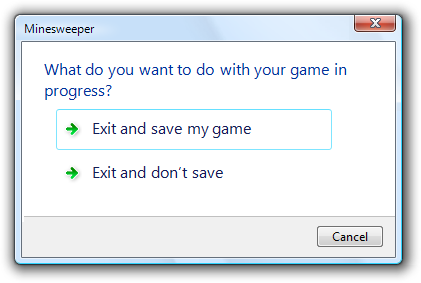 screen shot of dialog box with commands and labels されたダイアログ ボックスのスクリーン ショットをする
screen shot of dialog box with commands and labels されたダイアログ ボックスのスクリーン ショットをする
よりシンプルなコマンド リンクを使用して改善されたバージョン。
このバージョンでは、保存しないことが損失としてカウントされることを明示的に説明していないのは事実ですが、この情報に基づいて決定を変更するユーザーは少なく、これは良いトレードオフになります。
このダイアログ ボックスは、コマンド リンクがこの場合に使用する適切なコントロールであるかどうかを分析することで、さらに改善できます。 より長い説明応答は必要ないため、コミット ボタンは実際には適切な選択肢です。
ベスト:
コミット ボタンが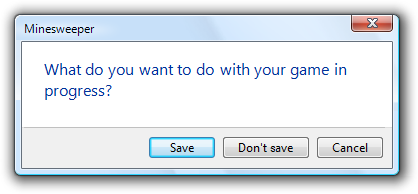 screen shot of dialog box with commit buttons されたダイアログ ボックスのスクリーン ショットをする
screen shot of dialog box with commit buttons されたダイアログ ボックスのスクリーン ショットをする
正しいバージョンでは、コミット ボタンを使用してポイントにアクセスします。
コマンド リンクには多くの利点がありますが、誤って使用すると、過剰な通信につながります。 ダイアログ ボックスでは、コミット ボタンを最初に使用することを検討し、コミット ボタンがジョブをうまく実行しない場合にのみコマンド リンクを使用します。
適切に使用すると、コマンド リンクによって UI が簡略化され、明確になります。 結果が逆の場合は、一歩前に戻り、代替案を確認し、本当に伝える必要がある内容に焦点を当てます。
1 つだけ行う場合... コマンド リンクを使用して過剰な通信を行わないでください。 コマンド リンクは、通信を簡素化し、明確にする必要があります。複雑にすることはできません。
使用パターン
コマンド リンクには、いくつかの使用パターンがあります。
| 使い | 例 |
|---|---|
| ページの応答 コマンド リンクは、メイン命令に応答し、次のページに進むのに使用されます。 | このパターンでは、コマンド リンクによって次のボタンが置き換えられますが、キャンセル ボタンがまだ存在します。 ページの応答は、コミットメントを意味するものではありません。 コマンド リンクはリンクのように見え、ユーザーはリンクをページ フロー内のナビゲーションに関連付けるので、リンクはコミット ページには適していません。 ユーザーは常にバックアウトできる必要があります。 ![[ワイヤレス]、[ブロードバンド (PPPoE)]、[ダイヤルアップ] コマンド リンクを含む [インターネットに接続] ダイアログ ボックスを示すスクリーンショット。](images/ctrl-command-links-image16.png)
この例では、コマンド リンクを使用して、メイン命令に対する説明的な応答を提供します。 ここではラジオ ボタンを使用できますが、コマンド リンクを使用すると、ユーザーは 1 回のクリックで応答できます。 |
| ダイアログ ボックスの応答 コマンド リンクは、メイン命令に応答し、ダイアログ ボックスを閉じるのに使用されます。 | このパターンでは、コマンド リンクによってコミット ボタン (ok など) が置き換えられますが、キャンセル ボタンがまだ存在します。 ページ フローとは異なり、ダイアログ ボックスベースの応答が行われたら、元に戻す方法はありません。 したがって、ダイアログ ボックスのコマンド リンクはコミットメントを意味します。 コマンド リンクが 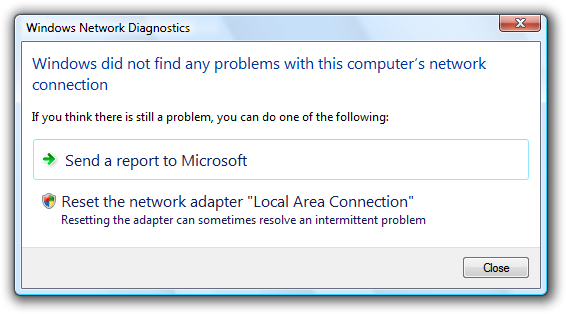 screen shot of dialog box with command links されたダイアログ ボックスのスクリーン ショットをする screen shot of dialog box with command links されたダイアログ ボックスのスクリーン ショットをするこの例では、コマンド リンクを使用して、メイン命令に対する説明的な応答を提供します。 ここではラジオ ボタンを使用できますが、コマンド リンクを使用すると、ユーザーは 1 回のクリックで選択できます。 |
| 詳細な応答 詳細情報を含むページまたはダイアログの応答です。 | 場合によっては、ユーザーが応答を選択するために、より詳細な情報が必要になる場合があります。 [ファイルのコピー] ダイアログ ボックスとサムネイルのスクリーン ショットを 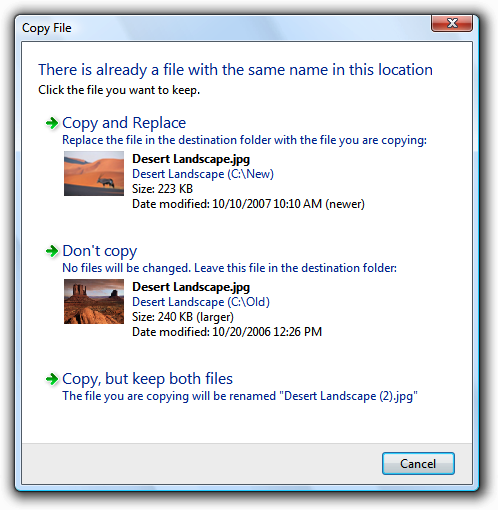 この例では、詳細なコマンド リンクを使用して、ユーザーが情報に基づいた意思決定を行えるようにします。 サムネイルとファイルの詳細は、ユーザーが判断するのに役立ちます。 |
ガイドライン
相互作用
- コマンド リンクをクリックした結果が瞬時でない場合は、ビジー 状態のポインターを表示します。 フィードバックがないと、ユーザーはクリックが行われなかったと想定し、もう一度クリックする可能性があります。
プレゼンテーション
コマンド リンクは、常に 2 つ以上のセットに表示します。 論理的には、答えが 1 つだけの質問をする理由はありません。
不正解:
1 つのコマンド リンク
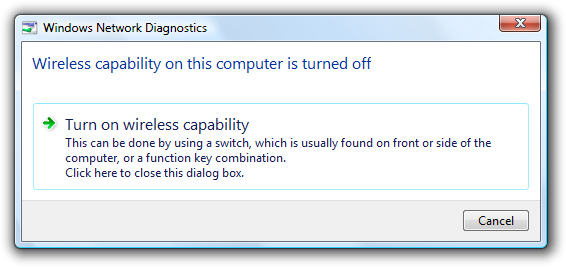 screen shot of dialog box with one command link でダイアログ ボックスのスクリーン ショットをする
screen shot of dialog box with one command link でダイアログ ボックスのスクリーン ショットをするこの例では、ダイアログ ボックスはユーザーに選択肢を提供しているように見えますが、指示があります。 これは、代わりに情報ダイアログである必要があります。
最も一般的に使用されるコマンド リンクを最初に提示します。 結果の順序は、ほぼ使用の可能性に従う必要がありますが、論理フローもあります。
- 例外: コマンド リンクが原因で、すべてを実行する必要があります。
明示的な [キャンセル] ボタンを指定します。 この目的にはコマンド リンクを使用しないでください。 多くの場合、ユーザーはタスクを実行したくないことに気付きます。 コマンド リンクを使用して取り消すには、すべてのコマンド リンクを慎重に読んで、キャンセルを意味するものを判断する必要があります。 明示的な [キャンセル] ボタンを使用すると、ユーザーはタスクを効率的に取り消すことができます。
不正解:
[終了しない] リンクが表示されたダイアログ ボックスのスクリーン ショットを
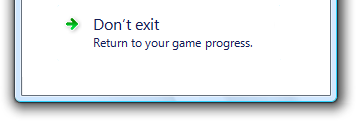
この例では、[終了しない] コマンド リンクを [キャンセル] ボタンにする必要があります。
明示的な [キャンセル] ボタンを指定すると、コマンド リンクが 1 つ残る場合は、キャンセルするコマンド リンクと [キャンセル] ボタンの両方を指定します。 そうすることで、ユーザーが選択肢を持つことが明確になります。 このコマンド リンクは、"Cancel" や一部のバリエーションではなく、最初の応答との違いについて説明します。
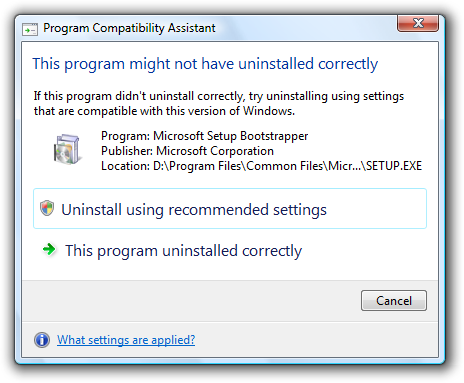
この例では、2 番目のコマンド リンクは、ユーザーに選択肢があることを示しますが、取り消す操作はすべてキャンセルです。 ただし、最初のコマンド リンクとは異なる点で表現されます。
環境を以前の状態に戻すことができない場合は、[キャンセル] ではなく [閉じる] を使用します。副作用はありません。
無効なコマンド リンクは表示しません。 コマンド リンクが現在のコンテキストに適用されない場合は、代わりに削除します。 適用されないすべてのコマンド リンクを削除しても、コマンド リンクが 1 つ残っている場合は、ウィンドウまたはページを削除するか、明示的なユーザーの同意が必要な場合は 確認 を表示します。
アイコン
すべてのコマンド リンクにはアイコンが必要です。 アイコンは、ユーザーがコマンド リンクを通常のリンクやユーザー インターフェイス テキストと区別するのに役立ちます。
矢印アイコンは、コマンド リンクにのみ使用します。 通常のリンクは、Windows XP のコマンド リンクの代わりに使用されている場合を除き、矢印アイコンを使用しないでください。
セキュリティ シールド アイコンを使用して、応答に即時の昇格が必要であることを示します。 セキュリティ シールド アイコンの使用に関するその他のガイドラインについては、ユーザー アカウント制御のを参照してください。
ユーザーがオプションを視覚的に識別して区別するのに役立つ場合にのみ、カスタム アイコンを使用します。 カスタム アイコンがすぐに認識できない場合や意味がない場合は、使用しないでください。
不正解:
カスタム アイコンが
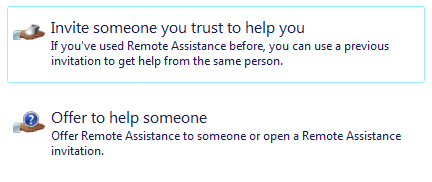 screen shot of two command links with custom icons された 2 つのコマンド リンクのスクリーン ショット
screen shot of two command links with custom icons された 2 つのコマンド リンクのスクリーン ショットこの例では、カスタム アイコンはすぐには認識できません。
カスタム アイコンの場合は、16 x 16 または 32 x 32 ピクセルのアイコンを使用します。 十分なスペースがあり、大きなサイズで視覚的にメリットがある場合は、大きなアイコンを使用します。 セキュリティ シールド オーバーレイが必要な場合は、32 x 32 または 48 x 48 のピクセル アイコンを使用します。
アイコンが
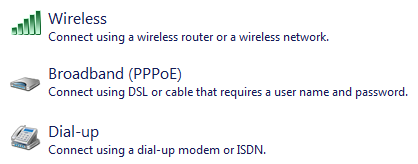 screen shot of three command links with icons された 3 つのコマンド リンクのスクリーン ショット
screen shot of three command links with icons された 3 つのコマンド リンクのスクリーン ショットこの例では、32 x 32 ピクセルのカスタム アイコンを使用します。
 された 2 つのコマンド リンクのスクリーン ショット
された 2 つのコマンド リンクのスクリーン ショットこの例では、セキュリティ シールド オーバーレイを使用して、48 x 48 ピクセルのカスタム アイコンを使用します。
カスタム アイコンと、ウィンドウまたはページ上の標準の矢印アイコンを混在させるのは避けてください。 サーフェス上でカスタム アイコンを使用する場合は、すべてのカスタム アイコンを使用してみてください。 ただし、意味のないカスタム アイコンよりも、標準の矢印アイコンを優先します。
既定値
- (データまたはシステム アクセスの損失を防ぐために) 最も安全な応答を選択し、最も安全な応答を既定値にします。 安全性とセキュリティが要因でない場合は、最も可能性の高い、または便利な応答を選択します。
- 実用的な場合は、最初の応答を既定のオプション にします。ユーザーは、その順序が論理的でない場合を除き、多くの場合、これを期待するためです。
- ダイアログ ボックスの場合は、操作を元に戻す簡単な方法がない限り、破壊的な操作を既定のコマンド リンク しないでください。
推奨されるサイズ設定と間隔
コマンド リンクのサイズ設定と間隔の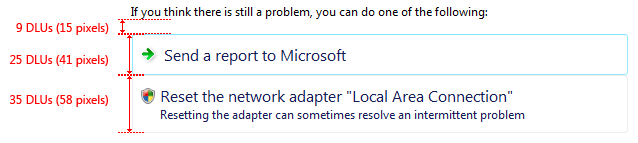 screen shot of command-link sizing and spacing のスクリーン ショット
screen shot of command-link sizing and spacing のスクリーン ショット
ラベル
コマンド リンク ラベル
コマンド リンクの動作を明確に伝え、区別する簡潔なラベルを選択します。 これは自明で、メイン命令に対応している必要があります。 応答間の違いにラベルをフォーカスします。 ユーザーは、コマンド リンクの意味や、他のコマンド リンクとの違いを把握する必要はありません。
不正解:
冗長なコマンド リンク
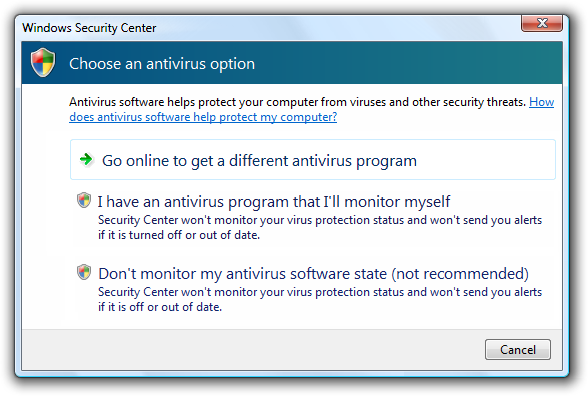 screen shot of a redundant command link のスクリーン ショット
screen shot of a redundant command link のスクリーン ショットこの例では、2 番目と 3 番目の応答の違いは何ですか? [キャンセル] ボタンが表示されてよかったと思いませんか?
ユーザーが適切な意思決定を行えるようにコマンド リンク ラベルに焦点を当てます。 選択に影響しない詳細を省略します。 ラベルは、何が起こるかを完全に指定する必要はありません。
動詞を使用してコマンド リンクを開始します。 ただし、ラベルはコマンド リンクの動作を伝える必要があるため、クリックは使用しないでください。
- 例外: すべてのコマンド リンクが同じ動詞または語句で始まる場合は、冗長な動詞または語句を削除します。
一般に、肯定的な言い回し を使用 (何かを行う選択肢を提供します)。 ラベルを理解しやすくする場合は、否定的な言い回し (何かをしない選択を提供する) は許容されます。
並列フレージングと単一行ラベルを使用します。 長いラベルは読み取りを推奨しないため、必要ありません。 また、中程度のサイズのラベルをドキュメントで参照する方が簡単です。
文形式の大文字を使用します。
ラベルが質問でない限り、終了句読点を使用しないでください。
一意のアクセス キーを割り当てます。 ガイドラインについては、「キーボード」を参照してください。
省略記号は使用しないでください。 省略記号は、アクションを実行するためにより多くの情報が必要になる可能性があることを意味します。 適切に使用されたコマンド リンクは、すぐに効果があるため、省略記号は必要ありません。
応答が強く推奨される場合は、ラベルに "(recommended)" を追加します。 補足説明ではなく、必ずラベルに追加してください。
応答が上級ユーザーのみを対象とする場合は、ラベルに "(advanced)" を追加することを検討してください。 補足説明ではなく、必ずラベルに追加してください。
ヒント: 友人がメイン命令を述べて、コマンド リンクで応答したことを想像することで、コマンド リンクを評価できます。 コマンド リンクで応答することが不自然またはぎこちない場合は、コマンド リンクと場合によってはメイン命令を修正します。
補足説明
コマンド リンクにさらに説明が必要な場合は、補足説明を提供します。 補足説明では、ユーザーが応答を選択する理由や、応答が選択された場合の動作について説明します。
オプション
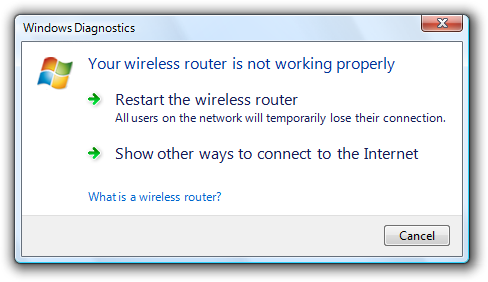 screen shot of text describing results of option の結果を説明するテキストのスクリーン ショット
screen shot of text describing results of option の結果を説明するテキストのスクリーン ショットこの例では、補足の説明でオプションの影響について説明します。
コマンド リンクの文言的な説明は使用しないでください。 補足説明は、コマンド リンクを説明できない場合にのみ使用してください。 1 つのコマンド リンクに補足的な説明を指定しても、すべてのユーザーに提供する必要があるわけではありません。
ユーザーが適切な決定を下すのを支援することに関する補足的な説明に焦点を当てます。 選択に影響しない詳細を省略します。 補足的な説明は、何が起こるかを完全に指定する必要はありません。
並列フレージングと最大 3 行のテキストを使用します。 長い補足説明は読み取りを推奨せず、必要ありません。
完全な文と終了句読点を使用します。
コマンド リンク グループ ラベル
- グループ ラベルは使用しないでください。 主な手順は、コマンド リンクのグループ ラベルとして機能します。
ドキュメンテーション
コマンド リンクを参照する場合:
- 大文字と小文字を含む正確なラベル テキストを使用しますが、アクセス キーのアンダースコアは含めないでください。
- ラベルにオブジェクト名が含まれている場合は、オブジェクト名を省略するか、プレースホルダー テキストを使用します。
- ユーザーの操作を説明するには、クリックを使用します。
- 可能な場合は、太字のテキストを使用してラベルの書式を設定します。 それ以外の場合は、混乱を防ぐために必要な場合にのみ、ラベルを引用符で囲みます。
例: 図をコピーするには、[コピーして置換]をクリックします。
[ネットワーク アダプター リセット] をクリックします。 ("Reset the network adaptor adaptor name.) というラベルのコマンド リンクの場合)